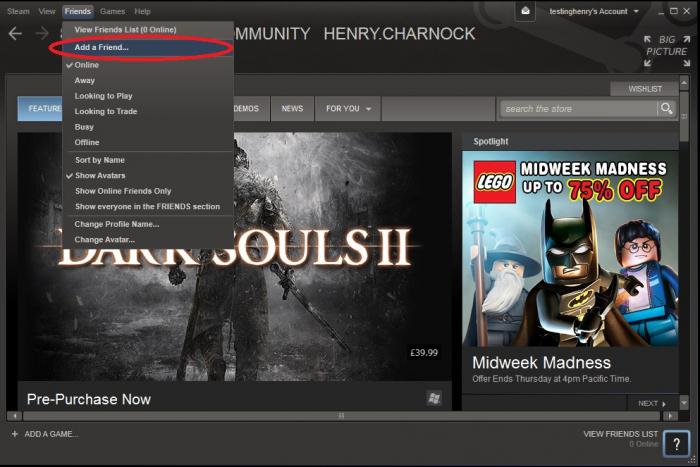في كثير من الأحيان الناس الذين قاموا مؤخرا بتثبيت لعبةتواجه منصة Steam وتلك التي لم تستخدم بعد في وظائفها ، المشكلة التالية: عند التحديث ، يعرض الكمبيوتر العبارة الإنجليزية "أغلق Steam لمواصلة التثبيت. ماذا علي أن أفعل في هذه الحالة وكيف أقوم بإصلاح هذا الخطأ؟ في الواقع ، إنه أسهل من الضوء والخاص لا المهارات المطلوبة.
عندما تحدث هذه المشكلة
يرتبط مباشرة بتحديثات العميل.منصة Steam ، أي إذا كان المستخدم في صفحته الشخصية وتم إصدار تحديث جديد ، يتم عرض هذه الرسالة - أغلق Steam لمواصلة التثبيت. إنهم لا يخبرون كيفية إصلاح هذا الخطأ في "Steam" نفسه ، في أسفل قائمة منفصلة يتم منح المستخدم خيارين: "إعادة تشغيل" Steam "و" إغلاق النافذة ". هناك بعض الألعاب ، التي قد يتطلب تركيبها أيضًا إعادة تشغيل Steam ، وفي بعض الحالات لا يساعد إعادة التشغيل البسيطة.
طرق تصحيح الخطأ ، إعادة التشغيل
في الواقع لا يوجد الكثير منهم ، وكيفية إصلاح Steam على مقربة لمواصلة مشكلة التثبيت ، وماذا تفعل وما إذا كنت تريد إعادة تثبيت البرنامج الموصوفة أدناه.
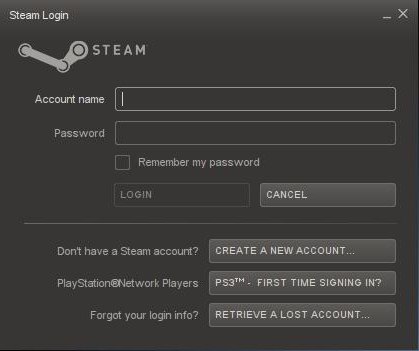
الطريقة الأولى:
- أعد تشغيل الكمبيوتر وأعد تشغيل برنامج Steam نيابة عن المسؤول.
- انتقل إلى ملف التعريف الخاص بك عن طريق إدخال اسم المستخدم وكلمة المرور الخاصة بك.
- إذا انتهت المشكلة ، يمكنك الاسترخاء.
طريقة الإصلاح الثانية:
- عند عرض النقش ، إذا كان هناك زري اختيار أدناه ، حدد "برنامج إعادة التحميل" وانتظر البرنامج لتثبيت التحديثات.
- ثم نقوم بإدخال اسم المستخدم وكلمة المرور ، انتقل إلى الملف الشخصي.
الطريق الثالث:
كانت هناك رسالة إغلاق Steam لمتابعة التثبيت: ماذا تفعل إذا ظهرت مشكلة في الاختبار التجريبي. غالبًا ما يتم طرح هذا السؤال من قبل الأشخاص المشاركين فيه. إذن ، الطريقة الثالثة لإصلاحها.
- نذهب إلى ملف تعريف البرنامج.
- انتقل إلى قسم الإعدادات ، ثم إلى قسم "الحساب".
- أدناه إذا كان المستخدم لا يشارك فياختبار تجريبي ، يجب عليك التسجيل وإعادة تشغيل Steam ، وإذا شاركت ، فيجب عليك التخلي عن الاختبار التجريبي وإعادة تشغيل البرنامج والانتقال إلى ملف التعريف الخاص بك والاشتراك مرة أخرى. مع مثل هذه التلاعبات البسيطة ، يمكنك تحقيق النجاح.

لا يوجد "Steam" ، ولكن أثناء التثبيت يعطي خطأ
وأخيرًا ، قد تظهر المشكلة إذا قمت بإزالة "Steam" ، وعند إعادة تثبيت الكمبيوتر تظهر هذه المشكلة. يمكن حلها بسهولة.
- تحتاج إلى فتح "إدارة المهام" وإزالة جميع المهام المرتبطة بالبرنامج ، حتى إذا تمت إزالة "Steam".
- إذا لم تنجح الطريقة الأولى ، فستحتاج إلى إعادة تشغيل الكمبيوتر وبدء التثبيت على الفور.
- قم بتعطيل برنامج مكافحة الفيروسات وتحقق من "إدارة المهام" ، وتأكد من حذف جميع المجلدات التي تحتوي على "Steam".
هذا كل شيء ، ستختفي المشكلة!